想要通過變速給TikTok影片增強節奏或風格嗎?我們為你準備了超好用的解決辦法哦!
在這篇文章中,我們為你提供了4種超好用的加速影片的方法:2種使用TikTok APP就能辦到;另外2種需要用到線上軟體或手機APP(iOS和安卓)。一起來看看具體內容吧!


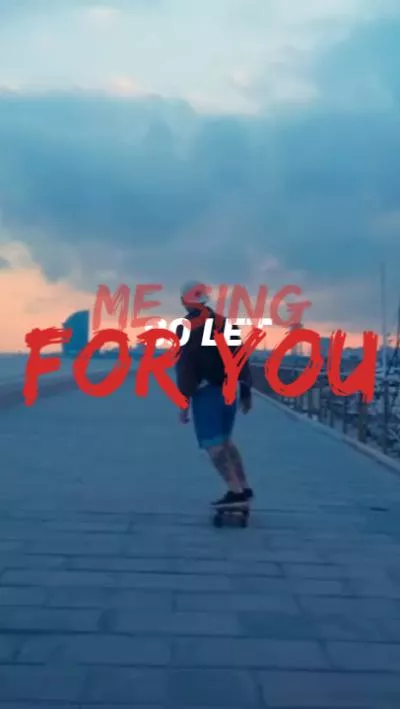
目錄:
相關閱讀:最好用的3款TikTok聲音生成器。
在TikTok上加速影片的方法概覽:
如何在錄製TikTok影片時加速影片
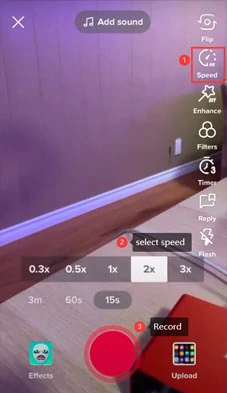
點擊速度控制按鈕並設置倍速
如何在上傳TikTok影片時加速影片
你的相冊中可能會有很多錄製好的TikTok影片。在上傳影片到TikTok的時候,你也可以用TikTok的速度功能給影片加速。
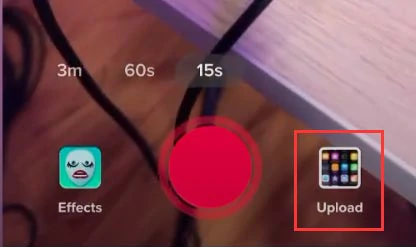
上傳影片
點擊速度按鈕並選擇倍速
如何使用FlexClip線上加速TikTok錄製的影片
雖然TikTok的速度功能非常好用,但是只針對整個影片加速或者減速,而且最高只有3倍速。
因此,我們要向你推薦一款超好用的線上影片編輯器,讓你能輕鬆調整TikTok影片速度。
這款線上影片編輯器就是FlexClip!FlexClip是一款專業的影片編輯器,不僅提供好用的速度編輯功能,還提供強大的AI工具幫助你編輯影片。千萬不能錯過哦!
用FlexClip輕鬆調整TikTok影片速度
有了FlexClip,你可以:
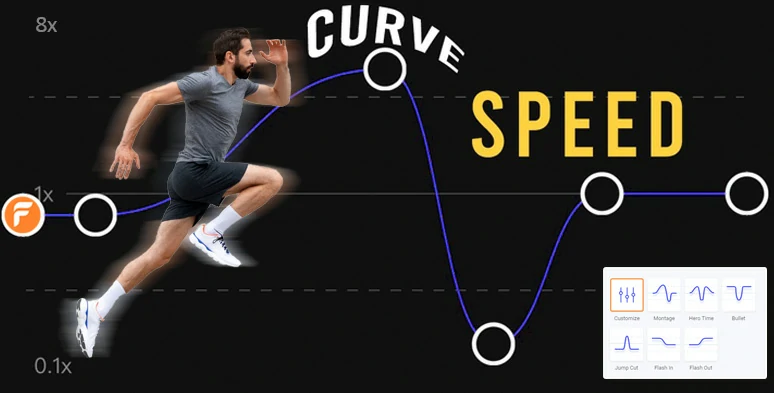
用FlexClip曲線變速效果順暢過渡片段
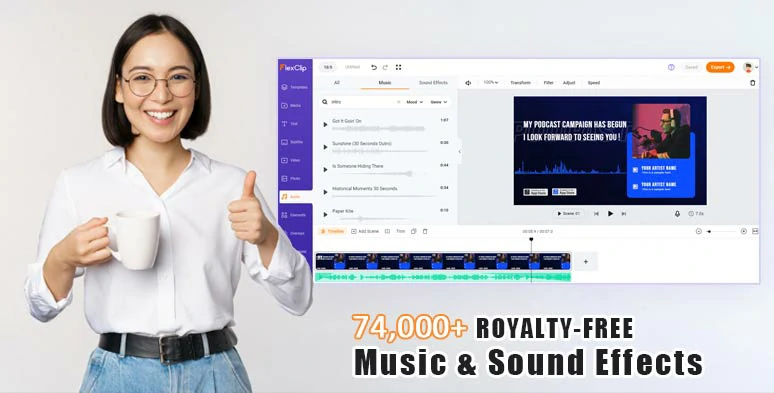
添加合適的音頻素材
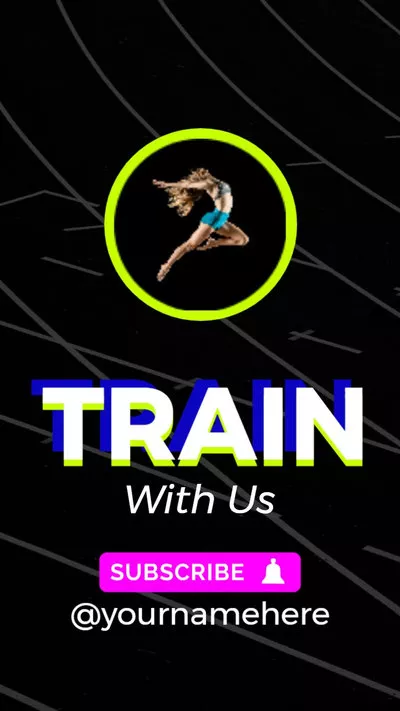
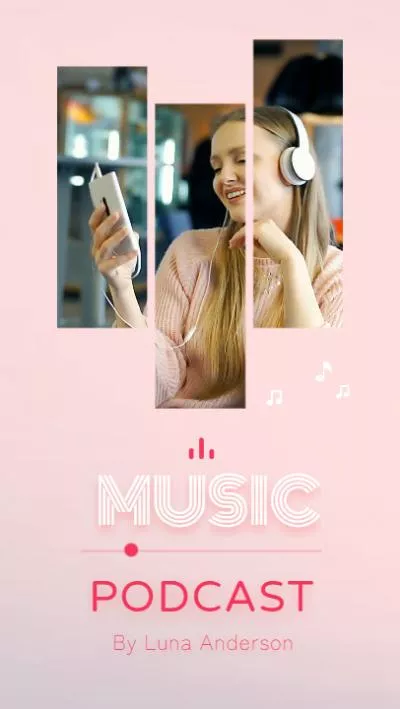
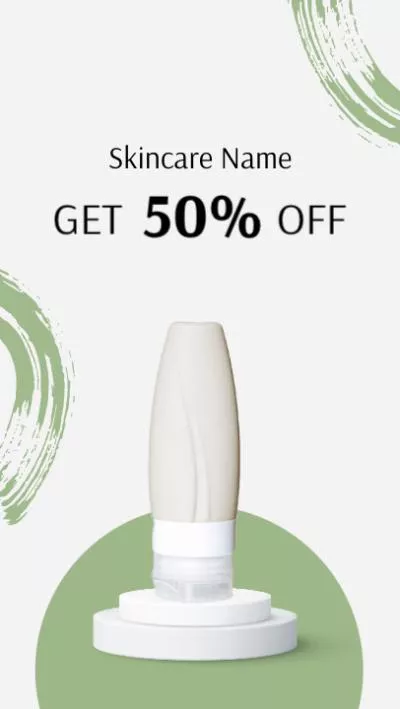
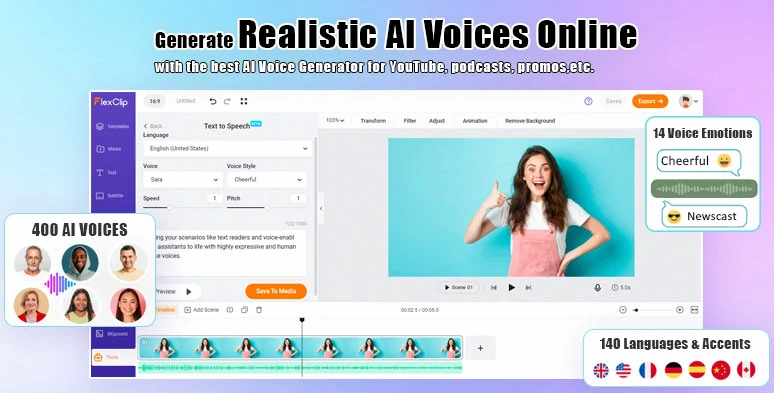
強大的AI工能
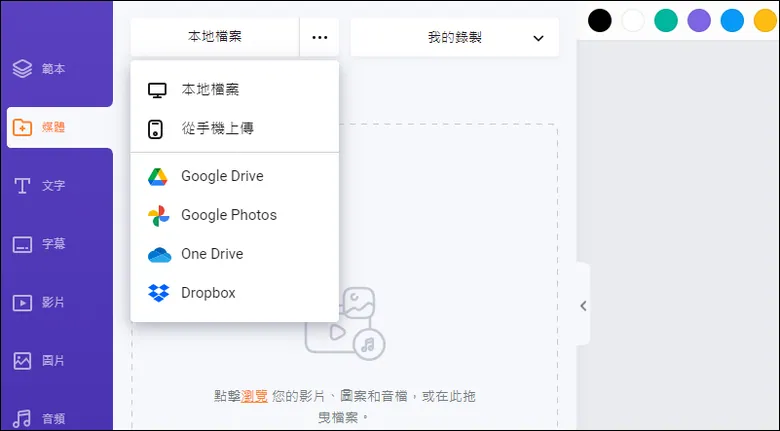
上傳影片素材並更改比例
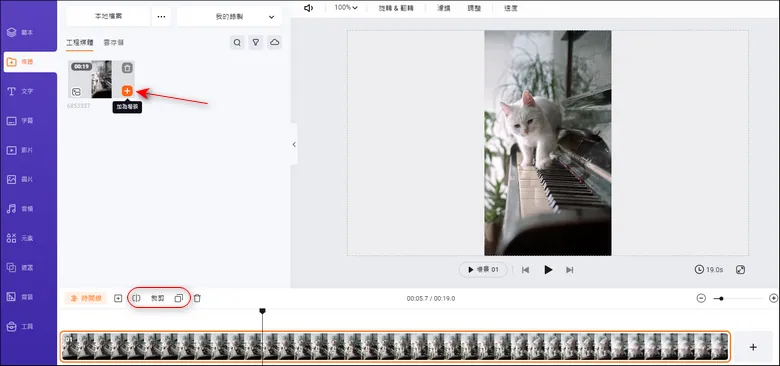
把影片添加到時間線上
選中TikTok影片後,單擊【速度】按鈕 > 【曲線變速】 > 【個人化】 > 移動播放頭調整需要加速的位置 > 單擊【+加入點】 > 向上拖動速度點加速影片,最高可調至八倍速。向下拖動速度點可以調整至0.1倍速。你還可以在任何位置添加多個加速點來調整TikTok影片速度。
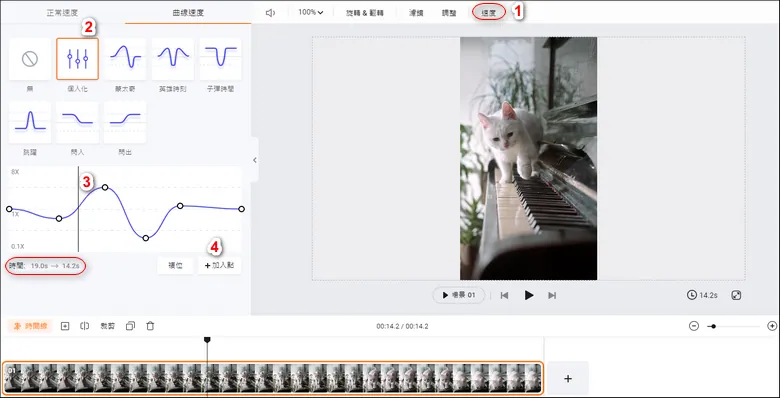
添加速度點並調整影片速度
同時,時間指示器會顯示原始TikTok影片時長和速度改變後的時長。如果你想要刪除曲線變速效果,只需選擇一個速度點,然後單擊刪除按鈕就可以了。你也可以單擊【複位】按鈕來撤銷所有的速度調整。
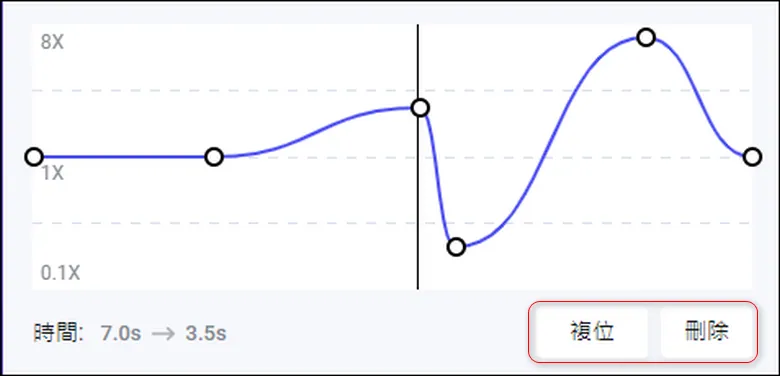
刪除速度點
想要讓常速片段和變速片段之間順暢過渡,只需要拖動兩個速度點使其遠離對方就可以。兩個速度點距離越遠,過渡的時候越平緩。反之亦然。
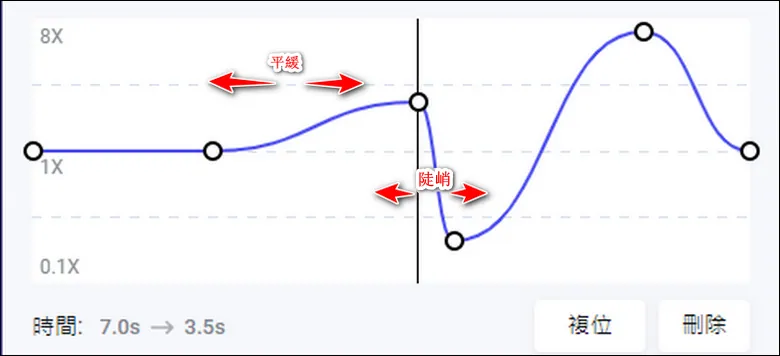
拖動速度點調整過渡
點擊【音頻】按鈕 > 選擇【音效】 > 搜索“swoosh、woosh”等關鍵字找到相應的音效 > 在時間線上移動播放頭到加速後的位置 > 點擊【+】按鈕把音效添加到時間線上正確的位置 > 點擊【音樂】按鈕 > 添加輕快的音樂 > 調整音樂和音效的音量。結束!
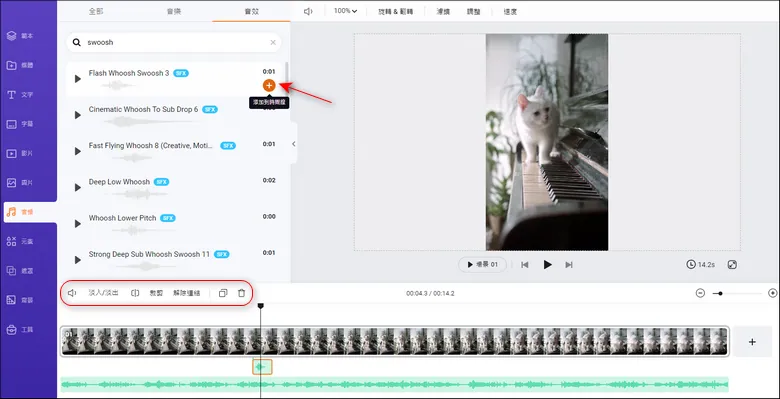
添加合適的音樂和音效
點擊【文字】按鈕 > 滑動滑鼠從1000+預設的文本樣式中選擇喜歡的設計,涵蓋行動呼籲(CTA)、個人資料、社交媒體(點贊、分享、關注)按鈕、對話框、標注、字幕條、新聞標題、名人名言等主題。
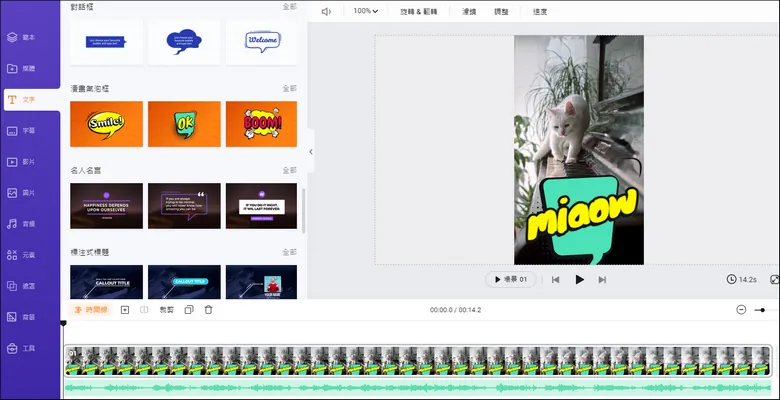
選擇預設的文本樣式
你可以拖動圖片來替換預設樣式中的個人頭像,然後點擊【動效】按鈕調整圖像的運行軌跡。
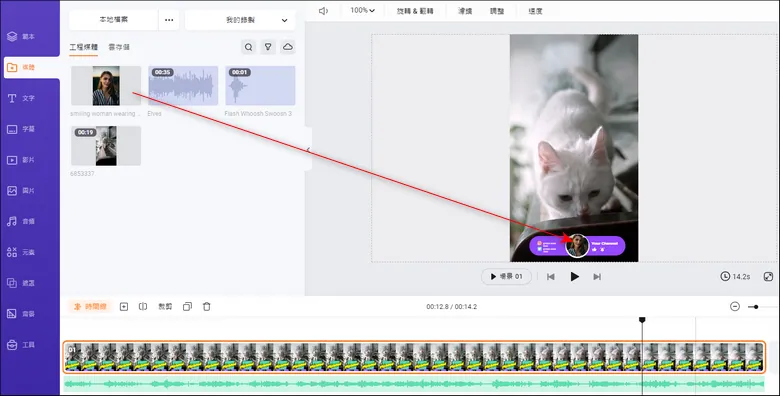
拖動替換圖片
點擊【元素】按鈕 > 搜索“TikTok” > 添加動態TikTok logo。
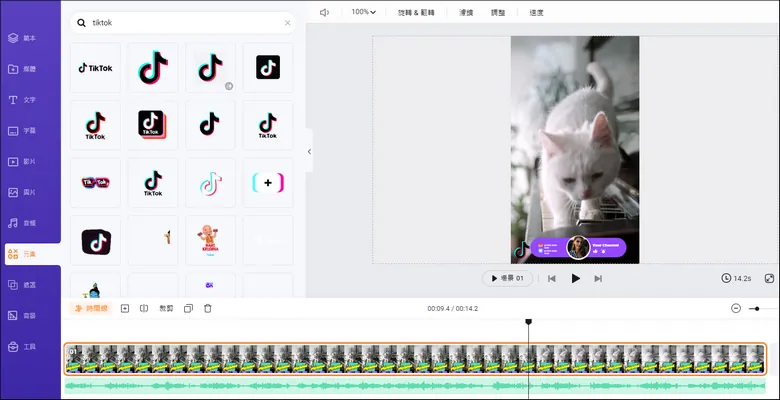
添加動態TikTok logo
你也可以編輯文字的風格、字體、尺寸、顏色、對齊方式、透明度等細節。點擊【動效】按鈕可以給文字添加動態效果,像是打字機、閃爍、模糊、爆裂、彈跳、淡入淡出等等。
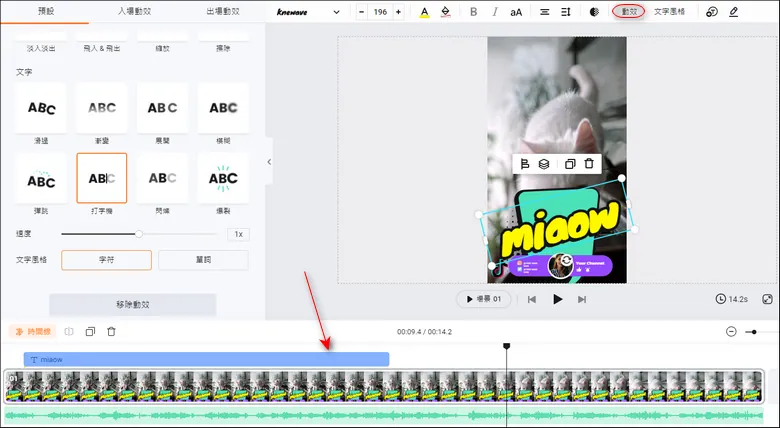
設置文本動畫
剪輯完成後,點擊【輸出】按鈕下載TikTok影片。你可以將其保存到電腦上,也可以直接分享到TikTok、Google Drive、One Drive、Dropbox等平臺。你也可以複製影片的鏈接然後添加到博客文章和郵件中。
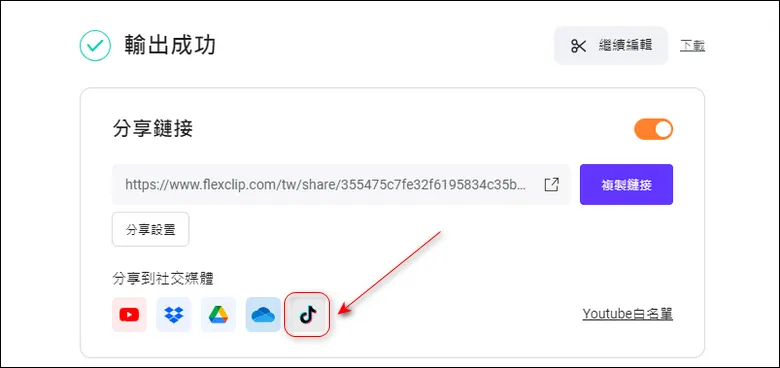
輕鬆將影片分享到TikTok
如何使用CapCut在手機上加速TikTok影片
另一個可以輕鬆加速TikTok影片的辦法就是使用CapCut(剪映),蘋果和安卓手機都可用。
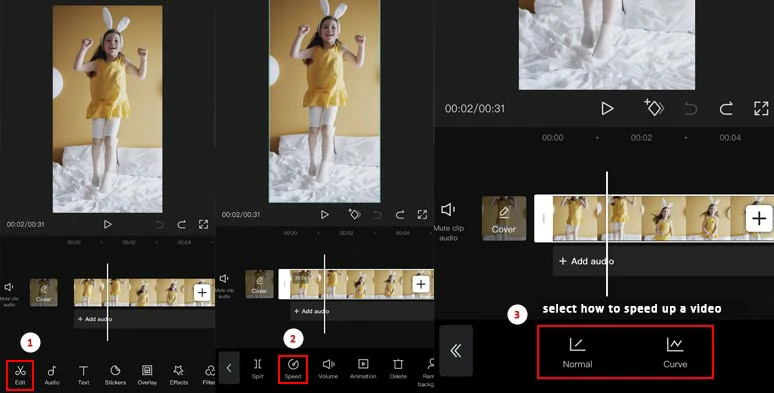
選擇變速方式
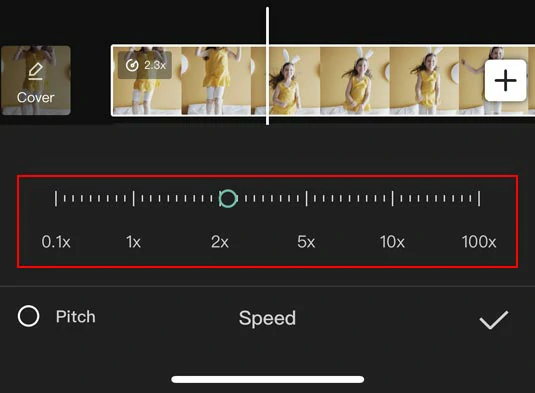
CapCut常規變速
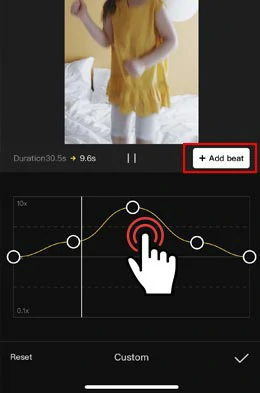
CapCut曲線變速
結語
以上就是給TikTok影片加速的全部內容了。你更喜歡哪種方法呢?如果覺得這篇文章有用的話,歡迎把它分享到社交平臺哦!


